电脑声音图标显示红叉怎么办?相信很多小伙伴都碰到过这个问题吧,出现这种情况会导致电脑没有声音,那么如何解决呢?现在自由互联小编就为大家带来win10电脑声音图标显示红叉的解
电脑声音图标显示红叉怎么办?相信很多小伙伴都碰到过这个问题吧,出现这种情况会导致电脑没有声音,那么如何解决呢?现在自由互联小编就为大家带来win10电脑声音图标显示红叉的解决方法,适用于华为、戴尔等品牌的笔记本和台式电脑,有需要的小伙伴快来自由资讯网看看吧。

win7系统可以参考此篇文章:win7电脑声音图标显示红叉怎么解决
电脑声音图标显示红叉怎么办?
具体步骤如下:
1.首先使用搜索框输入控制面板;
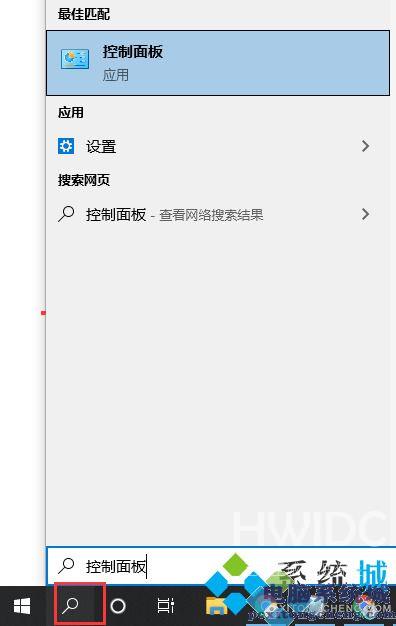
2.然后进行控制面板后输入服务进行搜索;
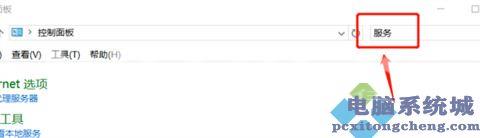
3.进入服务列表后,点击查看本地服务;
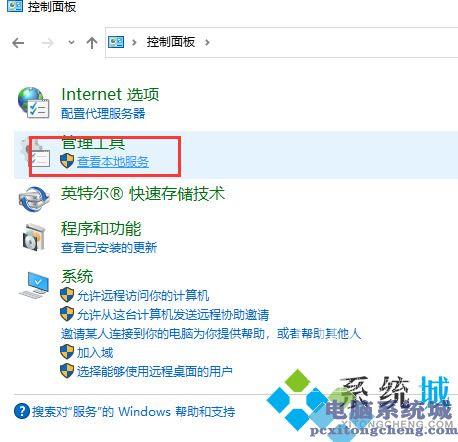
4.然后找到Windows Audio选项点击;
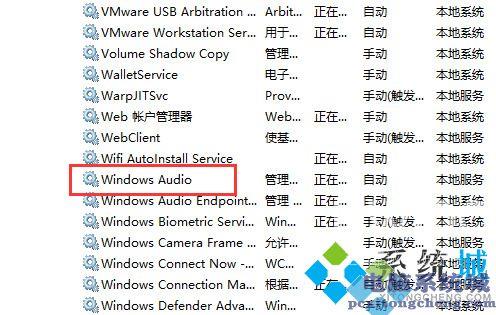
5.点击之后点击重启动此服务;
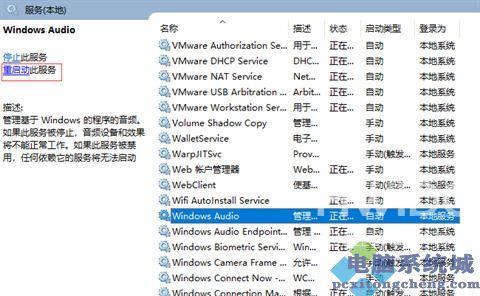
6.最后就解决了这一问题了,打开桌面红叉已经消失。
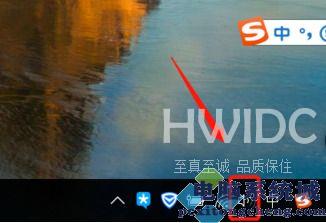
以上就是自由互联小编为大家带来的win10电脑声音图标显示红叉的解决方法,希望能对大家起到帮助。
【文章转自 建湖网站开发公司 http://www.1234xp.com/jianhu.html 处的文章,转载请说明出处】